Что такое операционная система Windows
Операционная система — это главная программа, которая позволяет работать с компьютером. Она собирает сигналы с нажатий мышки и клавиатуры и отдает команды компьютеру. Это фундамент, на котором строится работа всех других программ.
Без установленной операционной системы компьютер включится с черным экраном и непонятным текстом. Только после того, как операционная система начнет работать, мы сможем открывать программы и заниматься своими делами .
Главный экран загруженной операционной системы
Всё, что мы видим, когда работаем за компьютером — это труды операционной системы. Она основа всех действий, а кроме того — посредник между нами и компьютером. Операционная система понимает, что мы двигаем мышку и отображает положение курсора на экране. Понимает, что мы печатаем на клавиатуре и говорит компьютеру, какие буквы нужно отрисовать. Операционная система контролирует и соединяет в единый организм все подключенные устройства.
Что такое Windows?
Операционные системы бывают разные, как и автомобили. Есть очень знаменитые и распространенные, такие как Mercedes, Toyota, Nissan и так далее, а есть не очень известные, например, Geely. Так и с операционными системами.
Windows — это название самой распространенной «операционки», но есть и другие, например, Linux (Линукс) или MacOs.
Вот так, например, выглядит MacOs:
Главный экран MacOs
Различия операционных систем не только во внешнем виде, но и в принципах работы.
При этом так же, как и у каждой марки автомобилей есть свои модели машин, так и операционная система Windows имеет разные версии.
Самые распространенные: Windows 7, Windows XP и Windows 8, Windows 10.
Однако, Windows 7, 8, XP уже можно считать устаревшими, так же как и Windows 95, 98, 2000, поскольку корпорация Microsoft официально объявила о том, что прекращает поддержку этой версии.
Как узнать какой windows установлен на компьютере?
Самое простое: по внешнему виду. Если фон рабочего стола не был изменен, то обычно это видно по заставке, которая появляется при включении компьютера, а точнее по тому, в каком стиле нарисованы «окна». Так же это видно по оформлению кнопки «пуск».
Один из вариантов загрузки Windows7:
Windows8:
WindowsXP:
Если же изображение рабочего стола было изменено, есть другой способ.
Как узнать, какая на компьютере операционная система.
1. Открыть «Пуск»
2. Справа найти пункт «Компьютер» и нажать на него правой кнопкой мыши (ПКМ), после чего появится окно:
3. В появившемся окне выбрать ЛКМ самый последний пункт «Свойства», откроется окно просмотра сведений о системе, в котором и можно узнать, какая система установлена на компьютере.
Принцип работы у всех операционных систем Windows примерно тот же. Но в каждой следующей версии ускоряют работу программ, обновляют дизайн.
Операционная система есть не только у компьютера, но и у планшетов и смартфонов. Популярные операционные системы для них — Android и iOS для устройств фирмы Apple.
Подытожим
- Операционная система — базовый набор программ, необходимый для работы компьютера.
- Бывают разные виды операционных систем: windows, Linux. MacOs и другие
- Бывают разные версии операционных систем: Windows7, Windows8 и другие.
- Научились определять, какая операционная система установлена на компьютере.
- Операционная система есть у телефонов планшетов. Популярные Android и iOS.
Делитесь знаниями с друзьями!
Операционная Система «Сивелькирия»: вводное описание / Хабр
Привет, Хабр.
Эта статья открывает цикл публикаций об операционной системе «Сивелькирия», на данный момент находящейся на раннем этапе проектирования и разработки. В статьях цикла будут подробно описаны системные проблемы популярных операционных систем и предложены пути их решения. Автор не ставит перед собой цели убедить кого-либо в чём-либо и сосредотачивается исключительно на описании предложенных решений ради извлечения пользы из обсуждения. Публикация будет вестись частями, поскольку объём полного описания выходит за любые разумные ограничения на размер хабростатьи.
Всем, кто заинтересовался, добро пожаловать под кат.
В наше время никого не удивишь заявлениями о разработке очередной операционной системы, которая должна стать лучше, удобнее и привлекательнее своих предшественниц и конкурентов. Существуют, как минимум, три крупных игрока на рынке ОС для персональных компьютеров и два — на рынке ОС для мобильных устройств. Несмотря на кажущееся разнообразие, нельзя не отметить определённого сходства между ними: хотя технологии и способы представления сервисов операционной системой разнятся, большая часть концепций и понятий остаётся неизменной при переходе от одной системы к другой.
Так, практически все популярные на данный момент операционные системы предоставляют поддержку общей функциональности на уровне реализации (окна, графика, файлы, сеть, оборудование), но не на уровне выражения понятий предметной области (сообщения чата, списки треков, счета за услуги). Существующие исключения (список контактов, буфер обмена, панель уведомлений) лишь подчёркивают правило. Техническая реализация (файлы, процессы, потоки) также во многом похожа.
Единицей использования возможностей компьютера во всех случаях является приложение, которое само решает, как направить имеющиеся ресурсы на достижение своих целей. Различные приложения связаны между собой лишь постольку, поскольку их разработчики позаботились о такой связи; зачастую программы, выполняющие близкие функции, не могут обмениваться данными, имеют разный интерфейс, используют различную терминологию и так далее.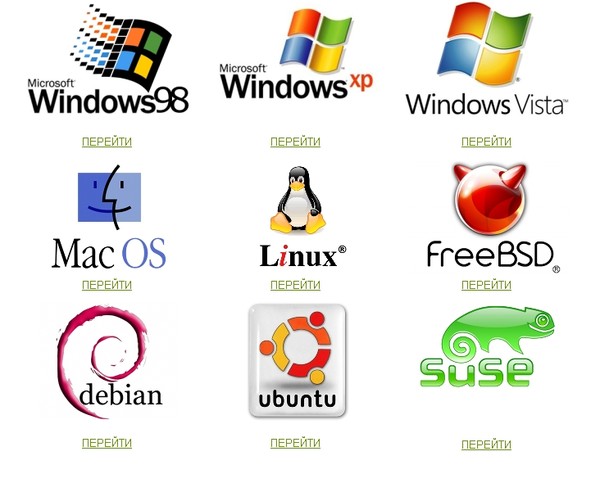
В настоящее время появляется всё больше решений, интегрирующих различные приложения и сервисы друг с другом. Производители программных продуктов, похоже, поняли, что сведение множества возможностей к одной удобной системе — это единственный путь к гармонии и порядку, позволяющий сделать жизнь пользователя лучше и проще. Тем не менее, во многих случаях слепая борьба несовместимых между собой программ, каждая из которых пытается объять необъятное, сменяется ещё более ожесточённой борьбой интеграторов, делающих всё возможное, чтобы не выпустить пользователя (и разработчика) за пределы своей платформы. Вместо того, чтобы объединять мир, интеграторы разделяют его, чтобы править.
Другим неизбежным аспектом мира отдельных приложений для решения конкретных задач является то, что каждое из приложений будет обладать своими достоинствами и недостатками, зачастую — неустранимыми. Выбор между удобством интерфейса, богатством функциональности и поддержкой конкретных операций настолько же неизбежен, насколько прискорбен. Если пользователю для достижения его целей требуются возможности, не предоставляемые в рамках одного приложения, это вынуждает его пользоваться более чем одним инструментом, тратя время и силы на переключение и перекачку данных.
Разработка программ — трудоёмкий процесс, и поэтому количество и качество функциональных возможностей в рамках любого продукта неизбежно будет ограничено. В то же время, львиная доля задач и проблем, решаемых разработчиками, уже решены в других продуктах; повторное использование этих решений вместо их повторной разработки высвободило бы ресурсы, которые можно направить на достижение других, более нужных пользователю, целей.
Наконец, поведение программ зачастую не подчиняется этическим нормам. Вместо того, чтобы помогать пользователю в работе, программы пристают к нему с назойливыми замечаниями и предложениями. Вместо того, чтобы выработать удобный способ предоставления услуг, основанный на взаимном уважении, они перемешивают рекламное содержимое с целевым. В результате складывается ситуация, в которой даже владелец устройства не контролирует его поведение.
Операционная система «Сивелькирия» задумана как решение описанных выше и некоторых других проблем. По замыслу и по дизайну она должна централизованно, уважительно, на взаимовыгодных условиях помогать достигать своих целей следующим категориям участников процесса разработки и использования ПО:
- Конечным пользователям — предоставляя полные, удобные, совместимые, переносимые и надёжные решения.
- Покупателям программных продуктов — предоставляя гарантии того, что все выбранные ими решения окажутся совместимы между собой и что использование одного конкретного решения, с одной стороны, не ограничит их возможности по использованию смежных продуктов, а с другой — не поставит их в ситуацию, когда из-за неустранимых проблем одной устаревшей системы придётся менять весь стек используемых технологий.
- Разработчикам — давая им возможность сосредоточиться на решении тех задач, ради которых затевалась разработка, а также извлечь из повторного использования кода максимально возможную пользу.
- Поставщикам программного обеспечения — открывая путь к выпуску на рынок ПО, применимого в максимально широком контексте и, как следствие, подходящего максимально возможному кругу пользователей.
- Поставщикам содержимого — позволяя сосредоточиться на предоставлении содержимого, которое автоматически становится доступным максимально широкому кругу лиц в максимально широком контексте, избежав необходимости разработки технических решений, повторяющих уже существующие.

Ниже будет описана архитектура такой операционной системы и то, каким образом она позволяет выправить ситуацию. Также в дальнейших статьях цикла будут подробно рассмотрены проблемы, которые она решает, чтобы показать, что они требуют системного подхода. Наконец, будут показаны достоинства и недостатки предложенного решения и то, каким образом оно может из концепции превратиться в готовый продукт.
Концепция ОС «Сивелькирия»
- Приложение.
- Процесс.
- Файл как область данных на диске.
- Сквозная файловая система, навигация по которой ограничена лишь правами доступа.
- Командная строка как среда для запуска отдельных приложений.
- Универсальные скрипты.
- Доступность базового API операционной системы любому компоненту.
- Возможность прямого переноса стандартных библиотек большинства современных языков программирования. Как следствие, возможность прямого переноса существующего ПО с других операционных систем, кроме отдельных случаев.
- Поддержка языков программирования без объектной ориентации.
Этот список неполон. Он ни в коей мере не означает ограничения возможностей программиста или пользователя и лишь указывает, что в рамках ОС «Сивелькирия» те же цели достигаются иначе, нежели в большинстве ныне существующих операционных систем.
Отказавшись от этих устоявшихся сущностей, мы предполагаем выстроить операционную систему, основанную на следующих принципах:
- Операционная система «Сивелькирия» является объектно-ориентированной в том смысле, что она предоставляет объектные интерфейсы для выражения всех понятий предметной области, с которыми может работать ПО, выполняемое в рамках данной ОС.
 Все сущности, с которыми ведётся работа в рамках прикладных или системных программ, должны быть представлены в виде объектов, реализующих один или более интерфейсов, определённых операционной системой. Обмен данными за пределами этой структуры не допускается. Данные, получаемые из внешних источников, оборачиваются в данные интерфейсы в точке входа.
Все сущности, с которыми ведётся работа в рамках прикладных или системных программ, должны быть представлены в виде объектов, реализующих один или более интерфейсов, определённых операционной системой. Обмен данными за пределами этой структуры не допускается. Данные, получаемые из внешних источников, оборачиваются в данные интерфейсы в точке входа. - Единицей распространения программного кода является модуль. Разница между модулями, предоставляющими прикладную функциональность, и модулями, выполняющими функции системного уровня, минимальна или отсутствует.
- Операционная система содержит библиотеку прототипов модулей, выделенных по функциональному признаку. Каждый прототип определяет, какие функции предоставляет модуль и какими входными и выходными данными он оперирует (в терминах объектных интерфейсов). Каждый модуль реализует один (и только один) прототип. Прототипы организованы так, чтобы каждый модуль выполнял одну (и только одну) функцию вне зависимости от происхождения входных и назначения выходных данных.
- Порядок загрузки и выгрузки модулей и вызова функций из них, компоновка модулей и их взаимодействие, организация, приоритеты и синхронизация потоков, время жизни объектов данных и способы их обработки определяются операционной системой. Реализации модулей и объектов данных не делают на этот счёт никаких предположений за пределами гарантий, дающихся в определении интерфейсов и прототипов.
- Каждому модулю доступны только те данные и способы взаимодействия с операционной системой, которые необходимы для выполнения его функции (определяемой прототипом). Ни один модуль не имеет доступа ко всем функциям операционной системы. Дублирование функций, уже возложенных на определённый прототип, в рамках модуля, относящегося к другому прототипу, не допускается.
- Разработка интерфейсов данных и прототипов модулей ведётся непрерывно, совместными усилиями разработчиков программ и разработчиков операционной системы.
 Интерфейсы и прототипы изменяются и дополняются по мере необходимости.
Интерфейсы и прототипы изменяются и дополняются по мере необходимости.
В следующих статьях цикла будет подробно показано, как эти и другие принципы будут применяться на практике.
Вторая статья цикла доступна здесь. Полный текст доступен на сайте проекта.
Ошибка «Операционная система не найдена» при загрузке Windows
Проблема
При попытке загрузить Windows вы получаете ошибку:
Операционная система не найдена. Попробуйте отключить все диски, которые не содержат операционную систему.
Нажмите CTRL+ALT+DEL для перезапуска.
Решение
Чтобы вывести командную строку, необходим загрузочный USB-накопитель или DVD-диск с ОС Windows 7 или более поздней версией. Если у вас нет загрузочного диска, вы можете сделать его, выполнив указания по его созданию, приведенные здесь.
Откройте командную строку:
-
Загрузите систему из любого загрузочного DVD-диска или USB-накопителя с ОС Windows 7, 8 или 10.
-
Дойдя до экрана «Установка Windows» (на котором необходимо выбрать язык, время и параметры клавиатуры), нажмите сочетание клавиш SHIFT + F10, чтобы вызвать командную строку.
Выясните, какой формат выбран для диска: таблица разделов GUID (GPT) или основная загрузочная запись (MBR):
-
В командной строке введите команду diskpart и нажмите клавишу ВВОД.
-
Введите команду list disk и нажмите клавишу ВВОД.
-
Найдите свой диск и проверьте, отмечен ли он символом звездочка (*) в колонке GPT – если да, значит, диск имеет формат GPT. Если символа звездочки нет, значит, формат диска MBR.

-
Введите команду exit и нажмите клавишу ВВОД.
Если формат диска MBR:
-
В командной строке введите команду dir a: и нажмите клавишу ВВОД.
-
Если диск A: обнаружен и отображается соответствующий каталог, проверьте в нем наличие папки \Windows. Если вы нашли папку, значит это – системный диск. Перейдите к выполнению шага 2.
-
Если диск не был найден или в нем не было папки \Windows, введите команду «dir b:» и нажмите клавишу ВВОД. Продолжайте проверять наличие папки \Windows на дисках под другими буквами, кроме диска X:. На нем будут храниться установочные файлы USB-накопителя или DVD-диска, который вы используете. Наиболее распространенным расположением является диск C:, так что в дальнейшем мы будем использовать его в качестве примера.
-
-
Найдя нужный диск, введите команду: bcdboot C:\Windows /S C:
-
В данном примере C – это буква диска, на котором была найдена папка Windows. Если папка Windows была найдена на другом диске, используйте присвоенную ему букву вместо «C» в приведенной выше команде bcdboot.
-
-
Перед тем, как вы сможете продолжить, должно появиться сообщение Файлы загрузки успешно созданы.
-
Введите: diskpart и нажмите клавишу ВВОД.
-
Введите: list disk и нажмите клавишу ВВОД.
-
Введите: sel disk C и нажмите клавишу ВВОД.
-
В данном примере C – это буква диска, на котором была найдена папка Windows.
 Если папка Windows была найдена на другом диске, используйте присвоенную ему букву вместо «C» в приведенной выше команде sel disk.
Если папка Windows была найдена на другом диске, используйте присвоенную ему букву вместо «C» в приведенной выше команде sel disk.
-
-
Введите: list vol и нажмите клавишу ВВОД.
-
Введите: sel vol C и нажмите клавишу ВВОД.
-
В данном примере C – это буква диска, на котором была найдена папка Windows. Если папка Windows была найдена на другом диске, используйте присвоенную ему букву вместо «C» в приведенной выше команде sel disk.
-
-
Введите: active и нажмите клавишу ВВОД.
-
Вы должны получить подтверждение того, что том был успешно выбран в качестве активного тома. Если вы не получили подтверждения, это означает, что либо диск имеет формат GPT (а не MBR), либо он неисправен. Убедитесь, что вы работаете с нужным диском.
-
-
Введите: exit и нажмите клавишу ВВОД.
-
Перезагрузите устройство – вы можете быстро сделать это, введя команду: shutdown -f -r -t 00 и нажав клавишу ВВОД.
Если формат диска GPT:
-
В командной строке введите команду dir a: и нажмите клавишу ВВОД.
-
Если диск A: обнаружен и отображается соответствующий каталог, проверьте в нем наличие папки \Windows. Если вы нашли папку, значит это – системный диск. Перейдите к выполнению шага 2.
-
Если диск не был найден или в нем не было папки \Windows, введите команду «dir b:» и нажмите клавишу ВВОД.
 Продолжайте проверять наличие папки \Windows на дисках под другими буквами, кроме диска X:. На нем будут храниться установочные файлы USB-накопителя или DVD-диска, который вы используете. Наиболее распространенным расположением является диск C:, так что в дальнейшем мы будем использовать его в качестве примера.
Продолжайте проверять наличие папки \Windows на дисках под другими буквами, кроме диска X:. На нем будут храниться установочные файлы USB-накопителя или DVD-диска, который вы используете. Наиболее распространенным расположением является диск C:, так что в дальнейшем мы будем использовать его в качестве примера.
-
-
Введите: diskpart и нажмите клавишу ВВОД.
-
Введите: list disk и нажмите клавишу ВВОД.
-
Введите: sel disk C и нажмите клавишу ВВОД.
-
В данном примере C – это буква диска, на котором была найдена папка Windows. Если папка Windows была найдена на другом диске, используйте присвоенную ему букву вместо «C» в приведенной выше команде sel disk.
-
-
Введите: list part и нажмите клавишу ВВОД.
-
Найдите раздел, помеченный как System (системный).
-
Найдя его, назначьте разделу букву R. Если буква R занята, вы можете выбрать другую незанятую букву. Чтобы назначить букву, введите команду: assign letter=r: и нажмите клавишу ВВОД.
-
Введите: exit и нажмите клавишу ВВОД.
-
Вернитесь к командной строке и введите следующие строки, нажимая после каждой из них клавишу ВВОД.
-
cd /d r:\EFI\Microsoft\Boot\
-
ren BCD BCD.bak
-
bcdboot c:\Windows /l en-us /s m: /f UEFI
-
Примечание.
 Часть команды /l en-us устанавливает английский язык в качестве языка по умолчанию в Windows. Чтобы выбрать другой язык, замените фрагмент en-us на код другого языка (например, de-de для немецкого языка).
Часть команды /l en-us устанавливает английский язык в качестве языка по умолчанию в Windows. Чтобы выбрать другой язык, замените фрагмент en-us на код другого языка (например, de-de для немецкого языка).
-
-
-
Перезагрузите устройство – вы можете быстро сделать это, введя команду: shutdown -f -r -t 00 и нажмите клавишу ВВОД.
Какую операционную систему лучше выбрать для ноутбука — 3 типа ОС
ОС бывают разные. У каждой — свои достоинства, а также минусы. Обзор основных особенностей трех популярных систем поможет решить, какую операционку лучше поставить на лэптоп. Для выбора варианта на ПК эта информация тоже подойдет.
Выбрать ОС для ноутбука: типы операционных систем для ноутбуков
Чтобы решить, в пользу какой операционки для лэптопа лучше сделать выбор, следует разобраться с типами таких систем:
- Большинство ноутбуков управляются Windows — вариант от Microsoft;
- Продукция от APPLE заточена под фирменную MacOS;
- Linux — чуть менее популярная ОС, но которой точно есть чем похвастаться, да и поклонников у нее немало.
Microsoft Windows для ноутбука
«Десятка» — самая свежая версия операционки, вышедшая в в 2015 году. Поговаривают, что эта версия станет последней, а в будущем будут выходить только ее обновления, поддержка не прекратится.
Дружелюбный современный интерфейс, который подходит как для обычных, так и сенсорных дисплеев, набор всех функций для комфортной работы — этим отличается 10-ка. Версия лучше всего совместима с экранами, имеющими большое разрешение. Кроме того, в ней реализована поддержка двух активных рабочих столов, что особенно комфортно для пользователей, которые работают с изображением и видео.
Примечание: чтобы активировать два рабочих стола, эту функцию должен поддерживать и монитор ноутбука.
Систему сбора информации многие считают недостатком. Но благодаря этому ОС способна оптимизировать работу лэптопа под нужды пользователя. Впрочем, если кому-то это доставляет неудобства, то функцию можно отключить, правда, придется хорошенько перекопать настройки. Главный минус системы — уязвимость перед вирусами, но это решается специальным ПО.
Сейчас компанией также поддерживаются предыдущие версии 7 и 8.1. Основная поддержка «семерки» прекратилась, обновления на нее не поставляются, но эта модификация — все еще полнофункциональный продукт, который пользуется популярностью.
«Восьмерка» — переходное звено между седьмой и десятой версией. В ней впервые разработчики предприняли попытки реализовать интерфейс, заточенный под девайсы с сенсорным экраном. Однако она считается недоработанной, поэтому как только вышла 10-я ОС — многие перешли на нее.
Интересно: дисплей трансформера Pavilion x360 14-cd0004ur на Виндовс — сенсорный.
Читайте также: Лучшие бюджетные ноутбуки — 11 популярных моделей
MacOS
Главный плюс — работает такая ОС стабильно и вирусы к ней не липнут.
Можно было бы найти недостатки системы в том, что арсенал программного обеспечения, в сравнении с софтом для Виндовс, куда более скромный, но с этим можно поспорить. Аналоги ПО, заточенные под эппловскую операционку, выходят регулярно и в достаточном объеме.
Макбук — отличный вариант для профессиональных задач: работы со звуком и графикой, но вот для любителей компьютерных игр Виндовс предпочтительнее, потому как установить большинство современных игровых хитов на ноутбук с такой ОС, увы, не удастся.
Linux
Единственная в списке операционная система — дистрибутив, которая позволяет моделировать разные сборки, предоставляется бесплатно. «Пингвины», как и макбуки, вирусов не боятся, легко устанавливаются и стабильно работают. Самый продвинутый вариант — UBUNTU. С ним маломощные лэптопы не тормозят.
С ним маломощные лэптопы не тормозят.
Для офисных задач, доступа во всемирную сеть, прослушивания аудио и просмотра видео эта платформа 100% подойдет.
Интересно: такая система стоит в Aspire 7 A715-72G.
Несколько рабочих столов, интуитивно понятный интерфейс — все для комфорта пользователя. Но опять же, эта система не для геймеров. Если ноутбук выбирается для игр, то лучше взять вариант на Майкрософт. На Linux игр выходит мало, а вот рабочего софта — предостаточно.
Совет: если хочется макбук или ноутбук на Линуксе, но и поиграть надо, можно приобрести консоль.
Узнайте: Что лучше выбрать – ноутбук или планшет: 4 пункта для сравнения
Как установить операционную систему на ноутбук
Все ОС дают подсказки в процессе установки, используя которые, можно легко поставить систему на ноутбук.
У всякой операционки — свои правила и требования:
- Виндовс нужен загрузочный носитель в виде диска, флешки. Можно скачать операционку с сайта Майкрософт, отдельно купить у компании ключ для активации.
- Линуксу тоже нужен носитель для загрузки. Образ можно скачать с сайта компании. При установке пользователь получит предложение сделать пожертвование, но к донату производитель не принуждает.
Примечание: чтобы поставить эти 2 системы, нужен образ — ISO и ПО для управления дисковым пространством. В сети есть бесплатные программы, которые помогут все сделать.
- Что касается MacOS, то все лэптопы идут с предустановленной системой, но если хочется ее сменить, можно:
- Переустановить ОС из раздела восстановления.
- Восстановить ее через интернет по подсказкам.
Системные требования
При выборе операционной системы нужно учитывать технические параметры девайса.
|
Операционная система |
Минимальные требования к ноутбуку |
|---|---|
Windows 7. 8.10 8.10 |
Архитектура — 32-разрядная, 64-разрядная. |
| Процессор — 1 ГГц IA-32, 1 ГГц x86-64. | |
| Оперативная память — 1 Гб, 2 Гб | |
| Видеокарта с поддержкой DirectX 9.0. | |
| Свободное место на жестком диске — 16 Гб, 20 Гб. | |
| МасOS X Lion | Процессор — Intel Core 2 Duo, Core i3, i5, i7, Xeon. |
| ОС Mac OS X 10.6.6 или более поздней версии для установки из Mac App Store (рекомендуемая версия —10.6.8). | |
| 7 ГБ свободного места на диске. | |
| 2 ГБ ОЗУ. | |
| MacOS X 10.6 Snow Leopard | Процессор — Intel. |
| Внутренний или внешний дисковод DVD либо общий доступ к DVD или CD (для первой установки). | |
| 1 ГБ ОЗУ. | |
| Встроенный дисплей или монитор, подключенный к видеокарте компании Apple, поддерживаемой ноутбуком. | |
| 5 ГБ доступного дискового пространства или 7 ГБ, если устанавливаются инструменты разработчика. | |
| МакОС High Sierra | OS X 10.8 или новее. |
| 2 ГБ ОЗУ. | |
| 14,3 ГБ свободного места, необходимого для обновления системы. | |
| Для использования некоторых функций требуется Apple ID, совместимый интернет-провайдер. Может взиматься плата. | |
| Linux | ОЗУ: |
| 4Gb — Unity, Gnome, KDE. | |
| 2Gb — XFCE, Mate, LXDE, Openbox, Fluxbox, IceWM, Enlightenment. | |
| Процессор: | |
| 2 ядра, 1,6GHz — Unity, Gnome, KDE | |
| 1 ядро с частотой 1,3GHz — XFCE, Mate, LXDE, Openbox, Fluxbox, IceWM, Enlightenment. | |
| Видеокарта: | |
Любая, для которой есть драйвер. |
|
| Жесткий диск: | |
| 5Gb — Unity, Gnome, KDE, XFCE, Mate, LXDE. | |
| 4Gb — Openbox, Fluxbox, IceWM, Enlightenment. |
Геймерам: Рейтинг ноутбуков для игр — 10 популярных моделей
Стоит ли покупать ноутбуки без операционной системы?
Продаются лэптопы и без ОС. Стоит ли выбирать такой — решать пользователю. Но прежде чем обдумывать этот вопрос, нужно знать нюансы.
Как проверить ноутбук без операционной системы
На чистых аппаратах работу клавиатуры, камеры и других служб проверить не получится, но есть пара признаков, по которым можно оценить работоспособность устройства в целом:
- При запуске на дисплее должно появиться изображение или командная строка. Если вместо этого монитор отображает рандомные символы, кубики, полосы — скорее всего, видеочип неисправен.
- Индикаторы на ноутбуке должны реагировать на запуск, если с аппаратной составляющей все в порядке.
Помощь: Что делать если ноутбук перегревается — 5 причин перегрева и варианты решения
Преимущества и недостатки такой покупки
Главные плюсы выбора гаджета без операционки:
1. Цена — девайс с предустановленной системой стоит дороже.
2. Возможность научиться устанавливать и настраивать ОС.
3. Можно выбрать систему, которую удобнее всего использовать, а не довольствоваться тем, что есть.
4. Установка ОС в сервисном центре обойдется дешевле.
Рекомендация: если нужен классный геймерский аппарат, Clevo X1080-15 подойдет. У него мощный ЦП, восьмигигабайтная дискретка и достойный дисплей. Модель поставляется без ОС.
Недостатки:
- Ставить операционку самостоятельно — это тратить время, к тому же, можно напартачить.
- Временные затраты на поход в СЦ и ожидание: если ноутбук нужен срочно, лучше выбрать готовый к работе вариант.

Подборка: ТОП-10 лучших ноутбуков для работы с видео
Выбрать операционку для ноутбука нетрудно. Линукс — хороший вариант для офисных задач, Мак — отличный выбор для монтажа, графического дизайна, работы с текстом и звуком. Виндовс — универсальная система, на которую, к тому же, выпускается немало игр.
Что такое операционная система (часть 2). Виды операционных систем
Из прошлой статьи Вы могли узнать (читаем здесь) что такое программы, что есть такой вид программ как системные и что к ним относится операционная система. Задача операционной системы организовать и контролировать работу комплектующих («железа») и программного обеспечения таким образом, чтобы всё это работало гибко, но в то же время предсказуемо. Из этой статьи Вы узнаете что за программа называется операционной системой и зачем она нужна.
Зачем нужна операционная система и везде ли она нужна
Не на всех компьютерах установлена операционная система. Компьютер, который управляет микроволновкой у Вас на кухне, к примеру, не нуждается в операционной системе. У него есть определенный четкий набор функций, незамысловатое устройство ввода (кнопки с цифрами и несколько кнопок, запрограммированных на определенное действие) и простое оборудование, которое он контролирует, причем это оборудование никогда не меняется. Ведь максимум, что Вы делаете с микроволновкой, это открываете-закрываете дверцу, нажимаете кнопки, включаете в сеть. Для такого компьютера операционная система будет ненужным багажом, который только усложнит производство и увеличит цену. Вместо операционной системы в микроволновке постоянно работает одна программка.
Для других устройств операционная система дает возможность:
— использоваться для разных целей
— взаимодействовать с пользователями более сложным образом (чем с той же микроволновкой, к примеру)
— соответствовать потребностям, которые со временем меняются
Во всех настольных компьютерах есть операционная система. Операционная система — это первая вещь, которая устанавливается на компьютер — без операционной системы компьютер бесполезен. Давайте узнаем, какие есть виды операционных систем (рядом будут логотип той или иной ОС, чтобы Вы могли его узнать, если встретится)
Операционная система — это первая вещь, которая устанавливается на компьютер — без операционной системы компьютер бесполезен. Давайте узнаем, какие есть виды операционных систем (рядом будут логотип той или иной ОС, чтобы Вы могли его узнать, если встретится)
Виды операционных систем
Самые распространные это ОС (ОС- операционная система, сокращение для удобства) семейства Windows (Виндоуз — «окна» с англ.), разработанные корпорацией Microsoft (Майкрософт). Возможно, Вы слышали про эту корпорацию и её основателя Билла Гейтса. Этой операционной системой пользуется очень много людей. Не исключение и посетители этого сайта, однако статистику я приведу позже.
Компьютеры Macintosh (Макинтош) снабжены операционной системой Mac OS (OS — Operating System, по-русски ОС — операционная система), которая разрабатывается Apple (от англ. «apple» — яблоко). Работает она только на компьютерах от этой же компании.
Предыдущие две операционные системы стоят денег и причем немалых, однако есть и бесплатные. Самая популярная из них это операционная система Linux. Её логотип — это такой вот симпатичный пингвин. Эту операционную систему разработал Линус Торвальдс и сделал код (в предыдущей статье рассматривалось, что это такое) открытым, то есть каждый желающий мог что-то изменить, доработать, что и делали программисты-энтузиасты, дорабатывая эту ОС. Код же Windows и Mac OS закрыт, её ведь за деньги продают все-таки, Вы ведь наверное тоже не хотели бы что-то изобрести и дать всем возможность бесплатно пользоваться Вашей работой? А если хотели бы, то честь Вам и хвала. Однако недостатком Linux является её сложность, однако чем дальше, тем дружелюбнее она для пользователя.
Я привел только основные сведения об этих операционных системах, потому как для иного знаний пока недостаточно, если предположить, что Вы начали обучаться по статьям сайта kkg.by.
Хотелось бы заметить, что есть сотни других операционных систем которые применяются для специальных нужд, например для мейнфреймов, для нужд робототехники, для систем контроля реального времени и др.
Относительно не так давно операционные системы стали появляться на маленьких компьютерах. Если Вы ладите с электронными устройствами, то Вам наверное понравится то, что операционные системы могут быть найдены на многих устройствах, которые мы используем каждый день, например на мобильных телефонах. Компьютеры, используемые в этих маленьких устройствах стали настолько мощными, что теперь на них можно запустить операционную систему и программы. Обычный мобильный телефон сейчас гораздо мощнее, чем настольный компьютер 20 лет назад.
Также надо бы познакомиться с некоторыми важными составляющими операционной системы. Это драйвер и графическая оболочка. О них речь пойдет в следующей статье, заключительной.
Из этой статьи Вы узнали:
- Зачем нужна операционная система
- Какие есть виды операционных систем
Насколько вам была полезна статья?
Кликните по звездочке, чтобы оставить оценку!
Submit RatingСредний рейтинг / 5. Оценок:
Нам очень жаль, что статья вам не понравилась!
Помогите нам ее улучшить!
Скажите, как мы можем улучшить статью?Отправить ответ
Спасибо за обратную связь!
6. ОПЕРАЦИОННАЯ СИСТЕМА WINDOWS — Основы информатики
Долгое время операционные системы для IBM-совместимых ПК оставались неграфическими. Управление компьютером осуществлялось через командную строку , т.е. имя команды и ее параметры надо было набирать на клавиатуре. Но с течением времени набор команд ОС быстро рос, и держать в памяти все команды с их режимами становилось все труднее. Эта проблема решалась путем создания программ-оболочек.
Значительным шагом в направлении создания «дружественного» пользователю программного обеспечения стала разработка и использование графического интерфейса. Впервые графический интерфейс был применен в 1983г. в компьютерах Apple Computer Lisa. В 1984 г. появился графический интерфейс Apple Macintosh. Вслед за этим серьезно проблемой создания графического интерфейса занялась фирма Microsoft. В 1985 г. появилась графическая оболочка Windows 1.0. Затем — Windows 2.0, 3.0, 3.1, 3.11. В 1995 г. была выпущена ОС Windows 95 – первая полноценная графическая операционная система. В 1998 г. появилась ОС Windows 98 (ориентирована на работу в Internet).
ОС Windows 9x – это интегрированные ОС, основанные на современных 32-разрядных технологиях, которые предлагают сетевую поддержку.
К особенностям ОС Windows относятся:
Вытесняющая многозадачность (процессор переключается между программами).
Единый программный интерфейс – это возможность создавать данные в одних программах и переносить их в другие.
Единый интерфейс пользователя. Это означает, что интерфейс приложений (программ, написанных для работы под управлением ОС) стандартизован, а значит, изучив одну программу, легче освоить другие.
Единый аппаратно-программный интерфейс. ОС Windows сама обеспечивает совместимость разнообразного оборудования и программ. Изготовители оборудования добиваются только работы с Windows, а дальше ОС берет на себя заботы по обеспечению работы устройств. Точно так же изготовители программ могут не беспокоиться о работе с неизвестным им оборудованием. Их задача сводится к тому, чтобы обеспечить взаимодействие с Windows. ОС Windows ввела новый стандарт самоустанавливающихся устройств (plug and play). Подключение таких устройств происходит автоматически. ОС сама «узнает», что установлено в компьютере, и настраивается на работу с новым оборудованием.

К преимуществам Windows можно отнести:
Принцип точного отображения WYSIWYG (What You See Is What You Get). При работе с документом пользователь видит на экране изображение, практически полностью соответствующее тому, что будет получено после распечатки на принтере. Это происходит благодаря использованию масштабируемых шрифтов TrueType.
Удобные принципы работы с мышью (в частности, принцип Drag and Drop).
Встроенные сетевые возможности и поддержка работы в Internet.
Широкая поддержка средств мультимедиа.
Особые возможности для пользователей с отклонениями в состоянии здоровья.
Windows – это объектно-ориентированная среда. Все элементы интерфейса (окна, кнопки, пиктограммы и др.) – это объекты, каждый со своими свойствами и способами поведения. Свойства бывают различимыми для ОС и неразличимыми. Жесткий диск, лежащий на столе, обладает такими свойствами масса, цена, дата выпуска. Но эти свойства неразличимы для ОС, и этот жесткий диск не является объектом. Тот же жесткий диск, установленный в компьютере и зарегистрированный в ОС, является объектом Windows, так как обладает различимыми для системы свойствами: именем, полным размером, размером свободного пространства, датой последней проверки и т.д.
Для работы с объектами предусмотрена система контекстных меню, которые отражают их свойства и поведение, позволяют изменять свойства (настраивать) и выполнять допустимые над данным объектом действия. По существу, все действия, выполняемые в ОС Windows, — это обмен сообщениями между объектами.
Не на всякий ПК можно установить ОС Windows-9х. Минимальными требованиями ОС к аппаратуре являются:
- Процессор 486 и выше
- Объем памяти не менее 8 Мб
- Видеоадаптер SuperVGA
- Винчестер объемом не менее 300 Мб
- Для использования средств мультимедиа: CD-ROM, звуковая карта, колонки
- Для использования сетевых возможностей: сетевая карта
- Для работы в Internet: модем.

Операционные системы Linux | Русскоязычная документация по Ubuntu
Linux — общее название UNIX-подобных операционных систем на основе одноимённого ядра и собранных для него библиотек и системных программ, разработанных в рамках проекта GNU.GNU/Linux работает на PC-совместимых системах семейства Intel x86, а также на IA-64, AMD64, PowerPC, ARM и многих других.
К операционной системе GNU/Linux также часто относят программы, дополняющие эту операционную систему, и прикладные программы, делающие её полноценной многофункциональной операционной средой. В отличие от большинства других операционных систем, GNU/Linux не имеет единой «официальной» комплектации. Вместо этого GNU/Linux поставляется в большом количестве так называемых дистрибутивов, в которых программы GNU соединяются с ядром Linux и другими программами.
Разработка
- В отличие от Microsoft Windows, Mac OS и коммерческих UNIX-подобных систем, GNU/Linux не имеет географического центра разработки. Нет и организации, которая владела бы этой системой; нет даже единого координационного центра. Программы для Linux — результат работы тысяч проектов. Некоторые из этих проектов централизованы, некоторые сосредоточены в фирмах. Многие проекты объединяют хакеров со всего света, которые знакомы только по переписке. Создать свой проект или присоединиться к уже существующему может любой и, в случае успеха, результаты работы станут известны миллионам пользователей. Пользователи принимают участие в тестировании свободных программ, общаются с разработчиками напрямую, что позволяет быстро находить и исправлять ошибки и реализовывать новые возможности.
- Именно такая гибкая и динамичная система разработки, невозможная для проектов с закрытым кодом, определяет исключительную экономическую эффективность GNU/Linux. Низкая стоимость свободных разработок, отлаженные механизмы тестирования и распространения, привлечение людей из разных стран, обладающих разным видением проблем, защита кода лицензией GPL — всё это стало причиной успеха свободных программ.

- Конечно, такая высокая эффективность разработки не могла не заинтересовать крупные фирмы, которые стали открывать свои проекты. Так появились Mozilla (Netscape, AOL), OpenOffice.org (Sun), свободный клон Interbase (Borland) — Firebird, SAP DB (SAP). IBM способствовала переносу GNU/Linux на свои мейнфреймы.
С другой стороны, открытый код значительно снижает себестоимость разработки закрытых систем для GNU/Linux и позволяет снизить цену решения для пользователя. Вот почему GNU/Linux стала платформой, часто рекомендуемой для таких продуктов, как Oracle, DB2, Informix, SyBase, SAP R3, Domino.
Дистрибутивы GNU/Linux
Большинство пользователей для установки GNU/Linux используют дистрибутивы. Дистрибутив — это не просто набор программ, а ряд решений для разных задач пользователей, объединённых едиными системами установки, управления и обновления пакетов, настройки и поддержки.
Помимо перечисленных, существует множество других дистрибутивов, как базирующихся на перечисленных, так и созданных с нуля и зачастую предназначенных для выполнения ограниченного количества задач.
Каждый из них имеет свою концепцию, свой набор пакетов, свои достоинства и недостатки. Ни один не может удовлетворить всех пользователей, а потому рядом с лидерами благополучно существуют другие фирмы и объединения программистов, предлагающие свои решения, свои дистрибутивы, свои услуги. Существует множество LiveCD, построенных на основе GNU/Linux, например, Knoppix. LiveCD позволяет запускать GNU/Linux непосредственно с компакт-диска, без установки на жёсткий диск. Большинство крупных дистрибутивов, включая Ubuntu, могут быть использованы как LiveCD.
Для желающих досконально разобраться с GNU/Linux подойдёт любой из дистрибутивов, однако довольно часто для этой цели используются так называемые «source-based» дистрибутивы, то есть предполагающие самостоятельную сборку всех компонентов из исходных кодов, такие как LFS, Gentoo или CRUX.
Применение
Область распространения Linux огромна, гораздо больше чем у вcех других операционных систем. Кроме того, что Linux прекрасно работает на обычных домашних и рабочих компьютерах и серверах, существуют адаптации Linux к большинству современных процессоров, что позволяет использовать системы с ядром Linux в сетевом оборудовании, домашней «умной» технике, роботах, мобильных телефонах, различных портативных устройствах и другом оборудовании, поддерживающем программируемые операции.
В конечном счёте столь широкий круг поддерживаемых устройств означает превосходную переносимость программ. Например, одно и то же приложение зачастую можно запустить с минимальными усилиями и на обычном компьютере, и на мобильном телефоне на базе Linux. Для примера: Windows и её младший брат Windows Mobile являются полностью несовместимыми платформами.
Что такое операционная система?
Какие задания выполняет операционная система? Узнайте, как ОС планирует программы в памяти и о роли виртуальной памяти.
Что такое операционная система?
Операционные системы — это программные системы, управляющие ресурсами компьютера. Это программное обеспечение, которое позволяет приложениям взаимодействовать с оборудованием компьютера. Программное обеспечение может напрямую взаимодействовать с оборудованием. Но большая часть программного обеспечения не написана для конкретного оборудования — операционная система заботится о взаимодействии с оборудованием.На самых ранних компьютерах не было операционных систем. Каждая программа, выполнявшаяся на компьютере, должна была включать весь код для запуска компьютера и взаимодействия с оборудованием, а также для выполнения своих фактических функций. Это усложняло создание каждой компьютерной программы. Каждая программа могла работать только на той машине, для которой она была создана. До появления операционных систем компьютерные программы запускались отдельными людьми. Буквальная очередь людей выстраивалась перед компьютером со своими программами, загруженными на магнитную ленту или перфокарты.Они физически загружали свою программу в машину и ждали ее завершения. Поскольку компьютеры стали быстрее обрабатывать информацию, время, необходимое оператору для загрузки программы в компьютер, иногда превышало время ее выполнения. Эти операторы должны были бы планировать различные программы в зависимости от ресурсов, необходимых программам. Операционные системы заменили этих операторов-людей, планируя программы в памяти. Для запуска программы необходимо выполнить следующие шаги:- Программа будет загружена в компьютер.
- Операционная система зарезервировала бы часть ОЗУ для программы.
- Программа будет скопирована с магнитной ленты или перфокарт в оперативную память.
- После того, как было запланировано выполнение, ЦП извлек инструкции из области памяти первой инструкции в программе.
- После этого программа запустится.
Фрагментация памяти
Фрагментация памяти происходит, когда программы загружаются в ОЗУ в разное время, когда становится доступным пространство. Вот пример того, как это могло произойти: 1. Программа A загружается по адресу 0 в ОЗУ, и ей предоставляется 5 МБ ОЗУ для запуска. Программа B загружается по адресу 5242880 и ей предоставляется 3 МБ ОЗУ для запуска 2. Программа А завершается. Программа C (3 МБ) загружается по адресу 0.Поскольку программе C не требуется 5 МБ, в оперативной памяти образовался пробел. Программе D требуется 5 МБ памяти. Зазор в 2 МБ слишком мал, поэтому программа D помещается в другое место в ОЗУ. Разрыв остается: по мере того, как все больше программ загружается и завершается, возникает больше пропусков. В конце концов у вас закончится память, даже если у вас много памяти в этих промежутках. Операционная система решает эту проблему, используя виртуальную память для отображения физической памяти.Виртуальная память
Виртуальная память — это метод управления памятью.Часть оборудования, называемая блоком управления памятью, сопоставляет виртуальный адрес () с физическим адресом. При загрузке программам дается виртуальный адрес 0 в зависимости от того, сколько им нужно. MMU размещает программу везде, где есть место в RAM. Он также может разбить программу вокруг RAM, заполняя любые пробелы. Давайте посмотрим на приведенный выше сценарий с использованием MMU и виртуальной памяти. 1. Программа A загружается по адресу 0 в ОЗУ, и ей дается 5 МБ ОЗУ для запуска. Ей дается виртуальный адрес от 0 до 5242880. Программа B загружается по адресу 5242880 и дает 3 МБ ОЗУ для запуска.Ему дается виртуальный адрес от 0 до 31457282. Программа A завершается. Программа C получает виртуальный адрес от 0 до 3145728. Мы помещаем C в 0 в ОЗУ. В оперативной памяти образовался пробел. 3. Программе D требуется 5 МБ памяти. Разрыв слишком мал. Программа D разделена на две части: 2 МБ помещаются в 3145728, 3 МБ помещаются в 8388608. Программе D назначается адрес виртуальной памяти от 0 до 5242880. При использовании этого метода виртуальной памяти в ОЗУ нет пробелов, и вы не сможете этого сделать. нехватка памяти так же легко, как и раньше. Каждая программа самодостаточна.Он не перезаписывает никакие другие программы. Неважно, где программа находится в памяти, MMU делает все отображение. Программы больше не нужно объединять в один непрерывный блок.Другие роли ОС
Операционные системы не только планируют программы в памяти, но и планируют, как программы используют ЦП (мы рассмотрим это более подробно на следующем шаге). Операционные системы также играют роль в управлении доступом к различным уровням ресурсов. Это защищает целостность системы, о чем мы также поговорим позже.Другие роли операционной системы включают:- Взаимодействие с оборудованием через драйверы, написанные для определенного оборудования и ОС.
- Предоставляет служебное программное обеспечение, такое как программное обеспечение для управления дисками или обеспечения безопасности.
- Работа с событиями ввода / вывода, такими как нажатие клавиши.
Определение вашей операционной системы (ОС)
Цели обучения
- Определите, какая у вас операционная система.
Операционная система (ОС) — это системное программное обеспечение, которое управляет аппаратными и программными ресурсами компьютера и предоставляет общие услуги для компьютерных программ. Практически каждой компьютерной программе для работы требуется операционная система.Двумя наиболее распространенными операционными системами являются Microsoft Windows и macOS от Apple. Основное внимание в этом курсе будет уделяться Windows 10 и 7.
Хотя этот класс будет посвящен Windows 10 и 7, вещи, которые вы узнаете в этом модуле, могут быть выполнены в любой версии Windows или macOS. Если вы не используете Windows 10 или 7, вы можете найти маршруты в Интернете, выполнив поиск по задаче, которую вы пытаетесь выполнить, и по имени вашей операционной системы. (Например, вы можете выполнить поиск по запросу «создать папку windows vista.”)
Windows против Mac
Логотип Apple
Чтобы определить вашу операционную систему, начните с сужения диапазона вашей операционной системы. Часто вы можете определить, используете ли вы Windows или macOS, даже не включая компьютер:
- Есть ли где-нибудь на вашем компьютере логотип Apple?
- Есть ли у вашего компьютера клавиша Command ( ⌘ ) на клавиатуре?
- Был ли ваш компьютер куплен в магазине Apple?
Если ответ на любой из этих вопросов — да , то, скорее всего, у вас компьютер под управлением macOS.
Еще один хороший способ узнать, используете ли вы Windows или Mac, — просто включить компьютер. При загрузке операционной системы на ней будет отображаться логотип. Логотип Windows означает, что вы используете Windows, а логотип Apple означает, что вы используете macOS.
Если вы определили, что используете Windows, существует множество методов определения вашей конкретной операционной системы, не все из которых перечислены здесь. Неважно, какой метод вы используете ; важно выяснить, какая у вас операционная система.Если один метод не работает, попробуйте другой.
Метод 1
Нажмите клавишу Windows (внизу клавиатуры, выглядит как четыре квадрата) и клавишу R одновременно, чтобы открыть диалоговое окно «Выполнить». Введите «winver».
Щелкните ОК. Должно открыться окно под названием «О Windows», в котором будет указано, какую операционную систему вы используете.
На этом компьютере используется Windows 10.
Метод 2
Откройте меню «Пуск», щелкнув нижний левый угол экрана.Если вы видите текстовое поле для поиска, выберите его и введите «о» или «о своем компьютере». Если вы не видите текстовое поле для поиска, просто начните вводить «о» или «о своем компьютере». Выберите «О вашем ПК». Если вы не видите «О компьютере», попробуйте другой метод.
Этот компьютер работает под управлением Windows 10 Home Version 1607 с 64-разрядной операционной системой.
Метод 3
Откройте меню «Пуск», щелкнув нижний левый угол экрана. Щелкните правой кнопкой мыши «Компьютер» и выберите «Свойства».
Этот компьютер работает под управлением Windows 7 Professional с 64-разрядной операционной системой.
Метод 4
Откройте меню «Пуск», щелкнув нижний левый угол экрана. Если вы видите текстовое поле поиска, выберите его и введите «Информация о системе» в поле поиска. Если вы не видите текстовое поле поиска, просто начните вводить «система» или «системная информация». В разделе «Программы» выберите «Информация о системе». Если вы не видите информацию о системе, попробуйте другой метод.
Этот компьютер работает под управлением Windows 7 Professional с 64-разрядной операционной системой.
Методы 2–4 также предоставляют дополнительную информацию о вашем компьютере, которая полезна для устранения неполадок и определения программ, которые вы сможете запускать. Например, у многих программ есть версия для процессора на базе x32, а другая — для процессора на базе x64. Для этого курса вам нужно только знать, какая у вас версия Windows.
Что такое операционная система?
Детский театр Миссулы
Программное обеспечение операционной системы — ключевая часть всех компьютеров.Но что они собой представляют и как работают?
Практически все компьютеры имеют операционную систему, также называемую ОС, которая выступает в качестве сцены, на которой запускаются программные приложения. Распространенные операционные системы — Windows, Mac OSX и Linux.
Однако при нажатии кнопки для запуска компьютера ОС запускается не в первую очередь. На аппаратном обеспечении вашего компьютера должно быть запущено программное обеспечение для проверки наличия и работоспособности основных компонентов оборудования перед запуском операционной системы. Процесс запуска программного обеспечения для проверки ключевых частей вашего компьютера называется загрузкой.
Что делает операционная система?
После того, как ваш компьютер проверит ключевые части работы вашего оборудования, запускается операционная система, поэтому у вашего другого программного обеспечения есть платформа для работы. Если вы используете программу электронной почты и хотите распечатать электронное письмо, например, операционная система вашего компьютера взаимодействует с вашим программным обеспечением и принтером, чтобы распечатать электронное письмо.
Другие важные задачи, выполняемые вашей ОС, включают подключение к Интернету или другим компьютерам, управление памятью, используемой вашими программными приложениями, а также чтение и запись файлов.
Чем операционные системы отличаются от программных приложений, таких как Microsoft Word?
Ваша ОС предоставляет платформу, на самом деле набор служб и возможностей, используемых Word и другими программными приложениями. ОС принимает заказы от ваших приложений, выполняет заказы и возвращает любые сообщения, которые возникают. Microsoft Word — это приложение для обработки текста, которое упрощает создание документов. Например, он не подключается к Интернету и не извлекает данные из компьютерных файлов.Word запрашивает у операционной системы файлы, которые Word затем читает и позволяет вам изменять. Когда вы сохраняете изменения, Word работает с вашей операционной системой, чтобы сохранить файл документа.
Можете ли вы запустить компьютер без операционной системы?
Примитивные компьютеры могут работать без операционной системы. Однако базовое программное обеспечение, которое запускается, когда вы нажимаете кнопку для запуска компьютера, всегда должно проверять наличие и работу оборудования. Примитивные компьютеры могут включать небольшие устройства с датчиками и встроенным программным обеспечением, которые являются частью Интернета вещей (IoT).Однако даже в этих подключенных устройствах используются небольшие операционные системы для решения общих задач, необходимых программным приложениям во встроенных устройствах.
Существуют операционные системы и программные приложения для выполнения различных видов работы. Общие задачи, например, управление принтерами или подключением, лучше всего решаются с помощью программного обеспечения одного типа, операционной системы, что дает преимущества всем программным приложениям, работающим на компьютере. В противном случае каждое программное приложение будет включать в себя код для управления принтерами в дополнение к управлению запросами на печать.Более эффективно, если операционные системы управляют принтерами для всех программных приложений.
Узнать больше
Операционная система
https://en.wikipedia.org/wiki/Operating_system
http://homepage.cs.uri.edu/faculty/wolfe/book/Readings/Reading07.htm
Как работать с компьютером без операционной системы
http://programmers.stackexchange.com/questions/249915/how-to-operate-a-computer-without-an-operating-system
http: // программисты.stackexchange.com/questions/171127/how-do-operating-systems-run-without-having-an-os-to-run-in
Как компьютеры загружаются
http://duartes.org/gustavo/blog/post/how-computers-boot-up/
Что такое Linux? — Linux.com
От смартфонов до автомобилей, суперкомпьютеров и бытовой техники, от домашних компьютеров до корпоративных серверов — операционная система Linux присутствует повсюду.
Linux существует с середины 1990-х годов и с тех пор достиг пользовательской базы по всему миру.Linux на самом деле везде: он есть в ваших телефонах, термостатах, в ваших машинах, холодильниках, устройствах Roku и телевизорах. Он также управляет большей частью Интернета, всеми 500 ведущими суперкомпьютерами мира и мировыми фондовыми биржами.
Но помимо того, что Linux является предпочтительной платформой для запуска настольных компьютеров, серверов и встраиваемых систем по всему миру, он является одной из самых надежных, безопасных и простых операционных систем.
Вот вся информация, необходимая для быстрого освоения платформы Linux.
Что такое Linux?
Linux — это операционная система, как и Windows, iOS и Mac OS. Фактически, одна из самых популярных платформ на планете, Android, работает под управлением операционной системы Linux. Операционная система — это программное обеспечение, которое управляет всеми аппаратными ресурсами, связанными с вашим настольным компьютером или ноутбуком. Проще говоря, операционная система управляет связью между вашим программным обеспечением и вашим оборудованием. Без операционной системы (ОС) программное обеспечение не работало бы.
Операционная система Linux состоит из нескольких частей:
- Загрузчик — Программное обеспечение, которое управляет процессом загрузки вашего компьютера. Для большинства пользователей это будет просто всплывающий экран-заставка, который в конечном итоге исчезает для загрузки операционной системы.
- Ядро — Это тот кусок целого, который на самом деле называется «Linux». Ядро является ядром системы и управляет процессором, памятью и периферийными устройствами.Ядро — это самый низкий уровень ОС.
- Система инициализации — Это подсистема, которая загружает пользовательское пространство и отвечает за управление демонами. Одна из наиболее широко используемых систем инициализации — systemd? что также является одним из самых противоречивых. Это система инициализации, которая управляет процессом загрузки после того, как начальная загрузка передана из загрузчика (то есть GRUB или GR и Unified Bootloader).
- Демоны — Это фоновые службы (печать, звук, планирование и т. Д.)), которые запускаются либо во время загрузки, либо после входа на рабочий стол.
- Графический сервер — Это подсистема, которая отображает графику на вашем мониторе. Его обычно называют X-сервером или просто X.
- Среда рабочего стола — Это элемент, с которым фактически взаимодействуют пользователи. Есть много окружений рабочего стола на выбор (GNOME, Cinnamon, Mate, Pantheon, Enlightenment, KDE, Xfce и т. Д.). Каждая среда рабочего стола включает встроенные приложения (например, файловые менеджеры, инструменты настройки, веб-браузеры и игры).
- Приложения — Среда рабочего стола не предлагает полный набор приложений. Так же, как Windows и macOS, Linux предлагает тысячи и тысячи высококачественных программ, которые можно легко найти и установить. Большинство современных дистрибутивов Linux (подробнее об этом ниже) включают инструменты, подобные App Store, которые централизуют и упрощают установку приложений. Например, в Ubuntu Linux есть Центр программного обеспечения Ubuntu (ребрендинг программного обеспечения GNOME? Рисунок 1), который позволяет вам быстро искать среди тысяч приложений и устанавливать их из одного централизованного места.
Зачем нужен Linux?
Это тот вопрос, который задает большинство людей. Зачем изучать совершенно другую вычислительную среду, если операционная система, которая поставляется с большинством настольных компьютеров, ноутбуков и серверов, работает нормально?
Чтобы ответить на этот вопрос, я хотел бы задать другой вопрос. Действительно ли работает та операционная система, которую вы сейчас используете? Или вы сталкиваетесь с такими препятствиями, как вирусы, вредоносное ПО, замедление работы, сбои, дорогостоящий ремонт и лицензионные сборы?
Если вы боретесь с вышеуказанным, Linux может быть для вас идеальной платформой.Linux превратился в одну из самых надежных компьютерных экосистем на планете. Объедините эту надежность с нулевой стоимостью входа, и вы получите идеальное решение для настольной платформы.
Правильно, вход нулевой… как в бесплатном. Вы можете установить Linux на любое количество компьютеров, не платя ни цента за программное обеспечение или лицензирование сервера.
Давайте посмотрим на стоимость сервера Linux по сравнению с Windows Server 2016. Цена редакции Windows Server 2016 Standard составляет 882 доллара.00 долларов США (приобретается напрямую у Microsoft). Это не включает лицензию клиентского доступа (CAL) и лицензии на другое программное обеспечение, которое может вам понадобиться (например, база данных, веб-сервер, почтовый сервер и т. Д.). Например, лицензия CAL на одного пользователя для Windows Server 2016 стоит 38 долларов США. Например, если вам нужно добавить 10 пользователей, это на 388 долларов США больше на лицензирование серверного программного обеспечения. С сервером Linux все это бесплатно и легко установить. Фактически, установка полноценного веб-сервера (который включает в себя сервер базы данных) — это всего лишь несколько щелчков мышью или команд (взгляните на «Простая установка сервера LAMP», чтобы понять, насколько это может быть просто).
Если нулевой стоимости недостаточно, чтобы победить? как насчет наличия операционной системы, которая будет работать без проблем, пока вы ее используете? Я использую Linux почти 20 лет (как настольную, так и серверную платформу), и у меня не было проблем с программами-вымогателями, вредоносными программами или вирусами. Linux обычно гораздо менее уязвим для таких атак. Что касается перезагрузки сервера, то она необходима только при обновлении ядра. Для Linux-сервера нет ничего необычного в том, что он годами не перезагружается.Если вы будете следовать регулярным рекомендуемым обновлениям, стабильность и надежность практически гарантированы.
Открытый исходный код
Linux также распространяется под лицензией с открытым исходным кодом. Открытый исходный код следует за этими ключевыми клиентами:
- Свобода запуска программы для любых целей.
- Свобода изучать, как работает программа, и изменять ее, чтобы заставить делать то, что вы хотите.
- Свобода распространять копии, чтобы вы могли помочь своему соседу.
- Свобода распространять копии ваших измененных версий среди других.
Эти моменты имеют решающее значение для понимания сообщества, которое вместе работает над созданием платформы Linux. Без сомнения, Linux — это операционная система, созданная «людьми для людей». Эти клиенты также являются основным фактором, почему многие люди выбирают Linux. Речь идет о свободе и свободе использования и свободе выбора.
Что такое «распространение»?
Linux имеет несколько различных версий для любого пользователя. От новичков до опытных — вы найдете «разновидность» Linux, которая соответствует вашим потребностям.Эти версии называются дистрибутивами (или, сокращенно, «дистрибутивами»). Почти каждый дистрибутив Linux можно бесплатно загрузить, записать на диск (или флэш-накопитель USB) и установить (на любое количество машин).
Популярные дистрибутивы Linux включают:
- LINUX MINT
- МАНДЖАРО
- ДЕБИАН
- УБУНТУ
- АНТЕРГОС
- СОЛЮС
- ФЕДОРА
- НАЧАЛЬНАЯ ОС
- ОТКРЫТЬ
Каждый дистрибутив по-своему рассматривает рабочий стол.Некоторые выбирают очень современные пользовательские интерфейсы (такие как GNOME и Elementary OS’s Pantheon), тогда как другие придерживаются более традиционной среды рабочего стола (openSUSE использует KDE).
Вы можете проверить 100 лучших дистрибутивов на Distrowatch.
И не думайте, что сервер остался позади. Чтобы узнать об этой арене, вы можете обратиться по номеру:
- Red Hat Enterprise Linux
- Сервер Ubuntu
- Centos
- SUSE Enterprise Linux
Некоторые из вышеперечисленных серверных дистрибутивов бесплатны (например, Ubuntu Server и CentOS), а некоторые имеют соответствующую цену (например, Red Hat Enterprise Linux и SUSE Enterprise Linux).Те, у кого есть соответствующая цена, также включают поддержку.
Какой дистрибутив вам подходит?
Какой дистрибутив вы будете использовать, будет зависеть от ответа на три простых вопроса:
- Насколько хорошо вы владеете компьютером?
- Вы предпочитаете современный или стандартный интерфейс рабочего стола?
- Сервер или настольный компьютер?
Если у вас достаточно базовые навыки работы с компьютером, вам следует придерживаться дистрибутива, удобного для новичков, такого как Linux Mint, Ubuntu (рис. 3), Elementary OS или Deepin.Если ваш набор навыков выходит за пределы диапазона выше среднего, вы можете выбрать такой дистрибутив, как Debian или Fedora. Однако, если вы в значительной степени освоили искусство администрирования компьютеров и систем, используйте такой дистрибутив, как Gentoo. Если вам действительно нужна сложная задача, вы можете создать свой собственный дистрибутив Linux с помощью Linux From Scratch.
Если вы ищете дистрибутив только для сервера, вам также нужно решить, нужен ли вам интерфейс рабочего стола или вы хотите сделать это только через командную строку.Сервер Ubuntu не устанавливает графический интерфейс. Это означает, что ваш сервер не будет зависать при загрузке графики по двум причинам, и вам необходимо хорошо разбираться в командной строке Linux. Однако вы можете установить пакет с графическим интерфейсом поверх сервера Ubuntu с помощью одной команды, например sudo apt-get install ubuntu-desktop. Системные администраторы также захотят просмотреть распределение в отношении функций. Вы хотите, чтобы дистрибутив для конкретного сервера предлагал вам «из коробки» все необходимое для вашего сервера? Если это так, CentOS может быть лучшим выбором.Или вы хотите взять дистрибутив для настольного компьютера и добавлять части по мере необходимости? В таком случае вам могут пригодиться Debian или Ubuntu Linux.
Установка Linux
Для многих идея установки операционной системы может показаться очень сложной задачей. Хотите верьте, хотите нет, но Linux предлагает одну из самых простых установок среди всех операционных систем. Фактически, большинство версий Linux предлагают так называемый Live-дистрибутив? Это означает, что вы запускаете операционную систему с CD / DVD или USB-накопителя без каких-либо изменений на жестком диске.Вы получаете полную функциональность, не выполняя установку. После того, как вы попробовали его и решили, что хотите его использовать, просто дважды щелкните значок «Установить» и пройдите через простой мастер установки.
Обычно мастера установки проводят вас через процесс со следующими шагами (мы проиллюстрируем установку Ubuntu Linux):
- Подготовка: Убедитесь, что ваша машина соответствует требованиям для установки. Здесь также может возникнуть вопрос, хотите ли вы установить стороннее программное обеспечение (например, плагины для воспроизведения MP3, видеокодеки и т. Д.).
- Настройка беспроводной сети (при необходимости): если вы используете ноутбук (или машину с беспроводной связью), вам необходимо подключиться к сети, чтобы загружать стороннее программное обеспечение и обновления.
- Распределение жесткого диска (рис. 4): этот шаг позволяет выбрать способ установки операционной системы. Собираетесь ли вы установить Linux вместе с другой операционной системой (так называемая «двойная загрузка»), использовать весь жесткий диск, обновить существующую установку Linux или установить поверх существующей версии Linux.
- Местоположение: выберите свое местоположение на карте.
- Раскладка клавиатуры: выберите клавиатуру для своей системы.
- Настройка пользователя: укажите имя пользователя и пароль.
Вот и все. После того, как система завершит установку, перезагрузитесь, и все готово. Чтобы получить более подробное руководство по установке Linux, ознакомьтесь с разделом «Как установить и опробовать Linux самым простым и безопасным способом» или загрузите руководство по установке Linux в формате PDF от Linux Foundation.
Установка программного обеспечения в Linux
Как сама операционная система, так и приложения легко устанавливаются. Большинство современных дистрибутивов Linux включают в себя то, что многие считают магазином приложений. Это централизованное место, где можно найти и установить программное обеспечение. Ubuntu Linux (и многие другие дистрибутивы) полагаются на программное обеспечение GNOME, Elementary OS имеет AppCenter, Deepin имеет Deepin Software Center, openSUSE имеет свой AppStore, а некоторые дистрибутивы полагаются на Synaptic.
Независимо от названия, каждый из этих инструментов выполняет одно и то же? центральное место для поиска и установки программного обеспечения Linux. Конечно, эти части программного обеспечения зависят от наличия графического интерфейса. Для серверов без графического интерфейса пользователя вам придется полагаться на интерфейс командной строки для установки.
Давайте посмотрим на два разных инструмента, чтобы проиллюстрировать, насколько простой может быть установка даже из командной строки. Наши примеры предназначены для дистрибутивов на основе Debian и дистрибутивов на основе Fedora. Дистрибутивы на основе Debian будут использовать инструмент apt-get для установки программного обеспечения, а дистрибутивы на основе Fedora потребуют использования инструмента yum.Оба работают очень похоже. Мы проиллюстрируем использование команды apt-get. Допустим, вы хотите установить инструмент wget (удобный инструмент, используемый для загрузки файлов из командной строки). Чтобы установить это с помощью apt-get, введите следующую команду:
sudo apt-get install wget?
Команда sudo добавлена, потому что вам нужны привилегии суперпользователя для установки программного обеспечения. Точно так же, чтобы установить то же программное обеспечение в дистрибутиве на основе Fedora, вы сначала должны su суперпользователю (буквально введите команду su и введите пароль root), а затем выполните эту команду:
yum install wget
Это все, что нужно для установки программного обеспечения на Linux-машине.Это не так сложно, как вы думаете. Все еще сомневаетесь? Вспомните ранее описанную процедуру установки Easy Lamp Server? Одной командой:
sudo taskel
Вы можете установить полный сервер LAMP (Linux Apache MySQL PHP) либо на сервере, либо на настольном дистрибутиве. Это действительно так просто.
Дополнительные ресурсы
Если вы ищете одну из самых надежных, безопасных и надежных платформ как для настольного компьютера, так и для сервера, не ищите ничего, кроме одного из многих дистрибутивов Linux.С Linux вы можете быть уверены, что на ваших настольных компьютерах не будет проблем, ваши серверы будут в рабочем состоянии, а ваши запросы на поддержку минимальны.
Для получения дополнительной информации, которая поможет вам в жизни с Linux, ознакомьтесь со следующими ресурсами:
Какую операционную систему следует использовать при запуске?
Операционная система Windows занимает почти 80 процентов мирового рынка. На втором месте macOS — чуть более 17 процентов. И Linux вряд ли заметит меньше 2 процентов.
Доля рынка — это еще не все. Давайте посмотрим, что следует учитывать при сравнении операционных систем Linux, Windows и Mac.
Как вы используете свой компьютер?
Интернет внес в мир много изменений за последние пару десятилетий. Одно из этих изменений — уравнивание игрового поля для различных операционных систем (ОС) во многих отношениях.
Раньше вам приходилось выбирать ОС, которая позволяла запускать любое программное обеспечение, необходимое для использования в вашем бизнесе.Для многих компаний это означало, что им приходилось выбирать Windows, нравится им это или нет, потому что именно там работало большинство программного обеспечения для бизнеса.
Многие из этих приложений перешли в онлайн и теперь предлагаются через веб-службы. Такие вещи, как бухгалтерское программное обеспечение, инструменты управления взаимоотношениями с клиентами (CRM) и даже офисные приложения, такие как текстовый редактор и электронные таблицы, доступны в Интернете.
Это сужает разницу между системами Mac и ПК, поскольку все они имеют одинаковый доступ к Интернету.Однако есть еще много вещей, которые могут повлиять на ваш выбор.
Плюсы и минусы Windows
Windows — самая широко используемая операционная система в мире. Текущая версия — Windows 10, но даже у предыдущих версий, таких как Windows 7, много пользователей.
Для Windows доступно больше приложений, чем для macOS или Linux, особенно для программного обеспечения для бизнеса. Большинство отраслевых приложений написано для Windows, поэтому, если вы работаете в такой отрасли, как здравоохранение или финансы, вам, скорее всего, придется выбрать Windows.
В некоторых случаях также могут быть нормативные требования. Например, правила HIPAA в сфере здравоохранения предъявляют очень специфические требования, и Windows лучше всего поддерживает эти требования. Но даже тогда это варьируется от одной версии к другой.
Например, Microsoft прекратила поддержку Windows 7, что влияет на ее соответствие HIPAA. Подробнее об этом вы можете узнать в статье на https://www.charlotteitsolutions.com/.
Использование Windows в качестве операционной системы также влияет на компьютеры, из которых вы можете выбирать.ПК на базе Windows имеют широкий диапазон цены и качества. Вы можете получить недорогие ПК с качеством и надежностью, соответствующими цене, или вы можете найти ПК высокого класса с исключительной отделкой и отделкой.
Это дает вам гораздо больше возможностей для выбора, чем в macOS или Linux. Вы также можете приобрести более специализированное оборудование в мире Windows, такое как защищенные ноутбуки и трансформируемые ПК, которые работают как планшеты или ноутбуки.
MacOS Плюсы и минусы
Компьютеры Mac Apple имеют репутацию простых в использовании.Фактически, один из лозунгов Apple на протяжении многих лет — «Они просто работают». Это по-прежнему верно, но Windows прошла долгий путь к сокращению разрыва между ними.
Фактически, они постоянно занимают друг у друга деньги. Когда Apple добавляет новую полезную функцию в macOS, вскоре после этого она часто появляется в Windows. То же самое происходит и в другом направлении.
Программная поддержка macOS улучшилась за последнее десятилетие, но для Mac по-прежнему доступно меньше программного обеспечения, чем для Windows.Это особенно актуально для программного обеспечения для бизнеса, хотя большинство основных приложений, таких как Microsoft Office, доступны на Mac.
Одно из самых сильных преимуществ macOS по сравнению с Windows и Linux — это то, насколько тесно она привязана к оборудованию. Поскольку Apple производит компьютер и операционную систему, они могут гарантировать, что все будет хорошо работать вместе. Многие компании производят ПК с Windows, поэтому проблем может быть больше из-за диапазона совместимости оборудования.
С точки зрения оборудования выбор macOS в качестве операционной системы означает, что вы будете использовать компьютеры Mac, которые, как правило, требуют меньшего обслуживания, чем большинство брендов на базе Windows.Apple неизменно получает самые высокие оценки среди всех основных компьютерных брендов за обслуживание клиентов.
Аппаратное обеспечениеMac также в большей степени является символом статуса, чем большинство брендов ПК. Это не обязательно влияет на то, как вы используете компьютер, но влияет на то, как клиенты видят ваш бизнес. Если вы работаете в отрасли, где восприятие важно, это может быть важным фактором, который следует учитывать.
Самый большой недостаток оборудования Mac — это стоимость. Mac дороже, чем сопоставимые системы Windows, и, поскольку вы должны покупать их у Apple, нет конкуренции, чтобы снизить цены.
Linux Плюсы и минусы
Linux немного отличается от большинства пользователей компьютеров. Многие люди могут даже не знать о его существовании.
Операционная система Linux была разработана для работы как Unix, но без высокой стоимости входа, которую несут большинство операционных систем Unix. Он существует уже более 25 лет, но так и не завоевал значительную долю рынка ПК.
Есть некоторые отрасли, где Linux получил широкое распространение, особенно для веб-хостинга и других интернет-сервисов.Интернет был построен на Unix, и Linux ему идеально подошел.
Linux также является основой для ОС Android на мобильных устройствах и ChromeOS от Google на ноутбуках Chromebook. Google добавил много слоев поверх ядра Linux, поэтому его трудно узнать как Linux.
УLinux есть одно большое преимущество перед Windows и macOS — это стоимость. Linux бесплатен как по стоимости, так и по модели лицензирования. Вы можете бесплатно загрузить и установить его на любой поддерживаемый компьютер, а поскольку он имеет открытый исходный код, вы можете вносить в него любые изменения.
Однако эта гибкость — палка о двух концах. Свобода, которую вы получаете с Linux, также приводит к тому, что он становится более сложным и требует большего обслуживания для его нормальной работы. Такие вещи, как обновления безопасности и новые функции, не так просто установить, как в Windows или macOS.
Если у вас есть опытная ИТ-команда или вы сами разбираетесь в технических вопросах, Linux может быть отличным выбором, но если вы хотите положиться на компанию, стоящую за вашей операционной системой, чтобы поддерживать ее в актуальном состоянии и обеспечивать ее безопасность, лучше выбрать Windows и macOS.
Linux против Windows против Mac — бесконечные дебаты
Споры о Linux, Window и Mac ведутся десятилетиями и, вероятно, не закончатся в ближайшее время. Как и у Coke и Pepsi, Ford и Chevy, у каждого из них есть свои чемпионы и свои недоброжелатели.
Это всемогущие, хорошо зарекомендовавшие себя операционные системы, поэтому вопрос не в том, какой компьютер лучше всего подходит для владельцев малого бизнеса, а в том, какой из них соответствует вашим потребностям. Выясните, что вам нужно делать со своими компьютерами и какое программное обеспечение вам необходимо для работы в вашем бизнесе, и выберите ОС, которая наилучшим образом соответствует вашим потребностям.
Вы нашли эту статью полезной? Не забудьте заглянуть на остальную часть нашего сайта, чтобы увидеть больше интересных сообщений.
Что такое операционная система, определение ОС, новости операционной системы
Операционная система — это программное обеспечение, необходимое для управления и эксплуатации вычислительного устройства, такого как смартфоны, планшеты, компьютеры, суперкомпьютеры, веб-серверы, автомобили, сетевые вышки, умные часы и т. Д. Это операционная система, которая устраняет необходимость знать язык кодирования для взаимодействовать с вычислительными устройствами.Это уровень графического пользовательского интерфейса (GUI), который действует как платформа между пользователем и компьютерным оборудованием. Более того, операционная система управляет программной частью компьютера и контролирует выполнение программ.
Вот некоторые из функций операционной системы:
Управление памятью
Память — это важнейший аппаратный ресурс для любого вычислительного устройства. Это память, которая поддерживает работу программы или остается активной, когда она не используется.Здесь операционная система направляет ресурсы памяти различным компьютерным программам и обеспечивает непрерывное управление памятью.
Управление процессором
Если процессор — это сердце компьютера, то операционная система — это мозг. Операционная система решает, какой процесс получит ресурсы процессора, когда и на сколько времени. Более того, именно операционная система оптимизирует процессор для повышения его производительности.
Управление устройством
Компьютер — это набор аппаратных и программных ресурсов. Операционная система управляет этими ресурсами, поэтому все работает без конфликтов. Для этого компьютеру требуются драйверы, чтобы программное обеспечение эффективно взаимодействовало с оборудованием через операционную систему. Однако операционная система управляет управлением устройством.
В сегменте потребительских ПК в июне 2020 года Microsoft Windows стала лидером среди компьютерных операционных систем с долей рынка около 77.21 процент. По данным Statcounter, за ним следует macOS, занимающая второе место с Apple Inc. с долей рынка 16,97%, а на третьем месте с долей рынка 1,84% находятся разновидности Linux. По данным Statista, в сегменте смартфонов лидирует Google Android с долей рынка более 70%, за ней следует Apple iOS с долей рынка около 24%.
Операционная система: Введение. Что такое операционная система? | by Akhand Mishra
Операционная система — это уровень системного программного обеспечения между приложениями и оборудованием, который абстрагируется (т.е. упрощение внешнего вида оборудования) и арбитража (т. е. управление за рубежом и контроль использования оборудования).
- Скрывает сложность оборудования: ОС скрывает сложность оборудования как для приложений, так и для разработчиков приложений. Разработчикам приложений, например, не нужно беспокоиться о дисковых секторах или блокировках при сохранении файла на диск. Фактически, механизм чтения / записи файла на жестком диске отличается от чтения / записи файла на USB-накопитель или SSD, который обрабатывается ОС.Точно так же ОС абстрагирует сетевой ресурс и предоставляет абстракцию более высокого уровня, называемую Socket , и предоставляет некоторые услуги для отправки и получения пакетов из этого сокета.
- Управление ресурсами: ОС также управляет ресурсами, используемыми приложением. Он решает, сколько и какой из вышеперечисленных ресурсов будет использоваться приложением, выделяет им память, назначает эти задачи ЦП, который может их выполнять, контролирует доступ к приложениям к различным устройствам в системе и т. Д.В целом ОС отвечает за управление всеми типами ресурсов и их выделение этим приложениям.
- Обеспечивает изоляцию и защиту: Когда несколько приложений одновременно работают на одном оборудовании, ОС должна гарантировать, что каждое из них должно добиваться адекватного прогресса и не причинять друг другу вреда. Например, ОС выделяет разные части физической памяти разным приложениям и следит за тем, чтобы они не обращались к памяти друг друга.
Некоторые примеры операционных систем: Windows, Linux, MacOS, iOS, Android, Symbian и т. Д.
- Абстракции: Абстракция — это упрощение того, как на самом деле выглядит оборудование, некоторые абстракции ОС — это процесс, поток, файл, сокет, страница памяти и т. Д. Я буду обсуждать их в следующих статьях.
- Механизм: Для работы с вышеуказанной абстракцией ОС должна знать механизм, то есть реализацию или задействованные шаги, которые определяют, как выполнять некоторые действия. Вот некоторые общие механизмы: создание, расписание, открытие, запись, выделение и т. Д.
- Политика: Политика — это способы выбрать, какое действие выполнять, максимальное количество сокетов, к которым приложение может иметь доступ, сколько памяти выделять и т. Д. Некоторые распространенные политики: Наименее недавно использовавшиеся (LRU), Самый ранний крайний срок. первый (EDF) и т. д.
- Разделение механизма и политики: Механизмы определяют, как что-то делать; политики определяют, что будет сделано. Например, конструкция таймера (см. Раздел 1.5.2) — это механизм для обеспечения защиты процессора, но решение о том, как долго таймер должен быть установлен для конкретного пользователя, является политическим решением.
- Оптимизировать для общего случая: Где будет использоваться ОС? Что пользователь захочет выполнить на этой машине? Каковы требования к рабочей нагрузке?
ОС — это пакет, который напрямую взаимодействует с оборудованием и нашим приложением, тогда как ядро - это самый низкий уровень ОС и ядро ОС с полным контролем над всем в системе. это одна из первых программ, загружаемых при запуске (после загрузчика). Он обрабатывает остальную часть запуска, а также запросы ввода / вывода от программного обеспечения, переводя их в инструкции обработки данных для ЦП.
Пользовательский режим: В пользовательском режиме исполняемый код не имеет возможности напрямую обращаться к оборудованию или справочной памяти. Код, работающий в пользовательском режиме, должен запрашивать службы у ядра с помощью системных вызовов для доступа к оборудованию или памяти. Большая часть нашего приложения выполняется в этом режиме.
Режим ядра: В режиме ядра исполняемый код имеет полный и неограниченный доступ к базовому оборудованию. Он может выполнять любую инструкцию ЦП и ссылаться на любой адрес памяти.Режим ядра обычно зарезервирован для самых низкоуровневых и наиболее надежных функций операционной системы.
Для достижения своей цели контроля и управления аппаратными ресурсами от имени приложений операционная система должна иметь особые привилегии для прямого доступа к оборудованию. ОС должна работать в режиме ядра. А все приложения работают в пользовательском режиме. Если приложение хочет, чтобы ОС выполняла определенную задачу или услугу, например выделение памяти, доступ к некоторым файлам с диска, доступ к сетевому ресурсу и т. Д., Оно должно явно вызывать системные вызовы, которые являются режимом связи между приложениями и ОС.ОС также поддерживает сигнал , который является механизмом для передачи ОС уведомления в приложение.
Бит, называемый битом режима, добавляется к оборудованию компьютера, чтобы указать текущий режим: ядро (0) или пользовательский (1). С помощью бита режима мы можем различать задачу, выполняемую от имени операционной системы, и задачу, выполняемую от имени пользователя.
Системные вызовы: Системный вызов — это программный способ, которым компьютерная программа запрашивает службу у ядра ОС.Это может включать в себя услуги, связанные с оборудованием, такие как доступ к файлам с жесткого диска, создание и выполнение новых процессов и т. Д.
Блок-схема системных вызововПервоначально (1) процесс приложения выполняется в пользовательском режиме, при выполнении (2), если приложению требуется доступ к какому-либо файлу или требуется ввод данных от пользователя, или, возможно, приложение хочет выполнить сетевой вызов, наше приложение выполнит системный вызов, управление будет передано ядру, а бит режима будет установлен в 0.ОС выполнит любую операцию, указанную в системном вызове, после того, как ОС изменит бит режима обратно на 1 и вернет результат процессу. Системный вызов включает в себя изменение контекста выполнения в режим ядра, а затем обратно в пользовательский режим, поэтому системный вызов не является дешевой операцией.
Перед выполнением системного вызова процесс приложения должен:
- Аргумент записи: Для выполнения системного вызова некоторые данные (пакеты данных для отправки, адрес файла для чтения / записи и т. Д.) Должны быть передается ядру, которое передается как аргументы системного вызова.
- Сохраните соответствующие данные в четко определенном месте: Четко определенное местоположение необходимо, чтобы ядро могло определить, какие аргументы, сколько аргументов оно должно получить и их расположение в памяти.
- Сделайте Системный вызов с определенным номером системного вызова , который необходим для доступа к аргументам и другим важным данным.
Аргументы можно передавать напрямую или косвенно, указав их адрес.
Приложениям может потребоваться доступ к определенным типам оборудования или запрос на некоторые изменения в распределении аппаратных ресурсов и т. Д., Которые могут быть выполнены только операционной системой.
Аппаратное обеспечение обеспечивает поддержку для перехода пользователь / ядро, например, оборудование вызовет ловушку, если приложение из непривилегированного режима попытается выполнить некоторую инструкцию или доступ к памяти или к которой у него нет разрешения, например, приложение процесс не может изменить содержимое некоторых регистров и выделить себе больше ЦП или выделить больше памяти. После прерывания управление передается операционной системе, и бит режима устанавливается в 0, на этом этапе ОС проверяет, что вызывает tarp, и может выбрать, разрешить или отклонить тот конкретный запрос, который вызывает прерывание.
Для выполнения всех этих задач требуется ряд инструкций, что делает системный вызов дорогостоящей операцией.
Доступ к памяти примерно в 100 раз медленнее, чем к кэш-памяти. Доступ к кешу происходит близко к циклам процессора, что делает его очень быстрым. Производительность приложения очень зависит от кеша, поэтому, когда управление передается ОС, она переносит свое собственное содержимое в кэш-память для выполнения системного вызова, заменяя содержимое приложения. Таким образом, после выполнения системного вызова приложение больше не сможет получить доступ к своим данным в кэше, и ему придется обращаться к памяти для доступа к своим данным, что делает переход между пользователем и ядром еще более дорогостоящим.
Операционная система предоставляет ряд услуг, некоторые из которых напрямую связаны с базовым оборудованием, например, планирование или управление памятью, а другие связаны с абстракциями более высокого уровня, такими как файловая система.
Вот несколько примеров служб, предоставляемых операционной системой для удобства пользователя:
- Выполнение программы: Операционная система предоставляет среду, в которой пользователь может удобно запускать программы. Запуск программы включает в себя выделение и освобождение памяти, планирование ЦП и т. Д., Пользователю не нужно беспокоиться об этих вещах.О них позаботятся операционные системы.
- Операции ввода-вывода: Одной из важных задач операционной системы является управление различными устройствами ввода-вывода, включая мышь, клавиатуру, сенсорную панель, дисководы, адаптеры дисплея, USB-устройства, растровый экран, светодиодные индикаторы, аналоговые -цифровой преобразователь, переключатель включения / выключения, сетевые соединения, аудио ввод / вывод, принтеры и т. д. Операционная система скрывает от пользователя детали базового оборудования для эффективного и защищенного использования операций ввода / вывода.
- Файловая система: Пользовательскому процессу может потребоваться чтение / запись файла с диска.Операционная система предоставляет эту услугу. Пользователю не нужно беспокоиться об управлении вторичным хранилищем. Пользователь дает команду на чтение или запись в файл и видит, что его задача выполнена.
- Связь: Существуют случаи, когда процессам необходимо взаимодействовать друг с другом для обмена информацией. Это может происходить между процессами, запущенными на одном компьютере или на разных компьютерах. Предоставляя эту услугу, операционная система избавляет пользователя от необходимости передавать сообщения между процессами.
- Обнаружение ошибки: Ошибка в одной части системы может вызвать сбои в работе всей системы. Чтобы избежать такой ситуации, операционная система постоянно контролирует систему на предмет обнаружения ошибок. Это избавляет пользователя от беспокойства об ошибках, распространяющихся на различные части системы и вызывающих сбои в работе. Эта служба не может обрабатываться пользовательскими программами, поскольку она включает в себя мониторинг и, в некоторых случаях, изменение области памяти или освобождение памяти для неисправного процесса.Или, может быть, отказ от ЦП процесса, который входит в бесконечный цикл. Эти задачи слишком важны, чтобы их можно было передать пользовательским программам. Пользовательская программа, если ей даны эти привилегии, может мешать правильной (нормальной) работе операционных систем.
- Защита: Учитывая, что компьютерная система имеет несколько пользователей и одновременное выполнение нескольких процессов, различные процессы должны быть защищены от действий друг друга. Защита относится к механизму или способу управления доступом программ, процессов или пользователей к ресурсам, определенным компьютерной системой.
ОС делает все эти службы доступными через системные вызовы. Ниже приведены некоторые популярные системные вызовы для Windows и Linux.
Системные вызовы Windows и Linux- Монолитная архитектура: Монолитная ОС — одна из старейших архитектур ОС, в этой ОС все возможные службы, которые могут потребоваться приложению или любое оборудование любого типа, уже являются частью операционной системы . Все основные службы ОС, такие как управление процессами, управление файлами, управление памятью, обработка исключений, взаимодействие процессов и т. Д.все присутствуют только внутри ядра. Он также может включать несколько файловых систем: одну для последовательных рабочих нагрузок, а другую — для произвольного ввода-вывода. Это делает ОС очень большой.
- Преимущества: Все включено в операционную систему, то есть все абстракции, службы и т.д., и все упаковано одновременно, поэтому есть некоторые возможности встраивания и оптимизации во время компиляции
- Недостатки: Этот тип ОС очень велик, поэтому существует слишком много состояний, слишком много кода, который трудно поддерживать, отлаживать, обновлять и требовать больше памяти, что делает меньше памяти доступным для приложений.
- Модульная архитектура: Это наиболее часто используемый сегодня подход. Он имеет ряд базовых служб и API-интерфейсов, которые уже являются его частью, но также все (файловая система, планировщик и т. Д.) Можно настроить как модуль. Операционная система определяет определенные интерфейсы, которые модуль должен реализовать отдельно от операционной системы, поэтому в зависимости от наших потребностей мы можем настраивать различные службы, динамически устанавливая модули.
- Преимущества: Его проще поддерживать и обновлять, он имеет меньшую кодовую базу и менее ресурсоемкий, что означает, что приложение может оставить больше ресурсов и памяти для использования, что может привести к повышению производительности.
- Недостатки: Благодаря своей модульности и настраиваемости это может уменьшить некоторые возможности для оптимизации, которые могут иметь некоторое влияние на производительность, хотя и не очень значительное. Техническое обслуживание может быть трудным, поскольку модули могут происходить из разных баз кода и могут содержать некоторые ошибки.
- Микроядро: Микроядро включает только самые примитивные службы на уровне операционной системы. Микроядро поддерживает базовое низкоуровневое управление адресным пространством, управление потоками и межпроцессное взаимодействие (IPC).Все остальное, например файловая система, драйверы устройств и т. Д., Будет работать вне операционной системы на уровне пользователя. По этой причине микроядро требует большого количества межпроцессных взаимодействий, поэтому само микроядро поддерживает межпроцессное взаимодействие (IPC) как одну из своих основных абстракций.
- Преимущества: Поскольку он не включает много абстракций, его размер очень мал, это может не только привести к снижению накладных расходов и повышению производительности, но и может быть очень легко протестировать и проверить код.
- Недостатки: Поскольку он имеет очень частые взаимодействия, требующие большого количества системных вызовов, которые требуют большого количества изменений режима защиты, то есть контекст выполнения многократно меняется из пользовательского режима в режим ядра, что является дорогостоящей операцией.



 Все сущности, с которыми ведётся работа в рамках прикладных или системных программ, должны быть представлены в виде объектов, реализующих один или более интерфейсов, определённых операционной системой. Обмен данными за пределами этой структуры не допускается. Данные, получаемые из внешних источников, оборачиваются в данные интерфейсы в точке входа.
Все сущности, с которыми ведётся работа в рамках прикладных или системных программ, должны быть представлены в виде объектов, реализующих один или более интерфейсов, определённых операционной системой. Обмен данными за пределами этой структуры не допускается. Данные, получаемые из внешних источников, оборачиваются в данные интерфейсы в точке входа. Интерфейсы и прототипы изменяются и дополняются по мере необходимости.
Интерфейсы и прототипы изменяются и дополняются по мере необходимости.
 Если папка Windows была найдена на другом диске, используйте присвоенную ему букву вместо «C» в приведенной выше команде sel disk.
Если папка Windows была найдена на другом диске, используйте присвоенную ему букву вместо «C» в приведенной выше команде sel disk. Продолжайте проверять наличие папки \Windows на дисках под другими буквами, кроме диска X:. На нем будут храниться установочные файлы USB-накопителя или DVD-диска, который вы используете. Наиболее распространенным расположением является диск C:, так что в дальнейшем мы будем использовать его в качестве примера.
Продолжайте проверять наличие папки \Windows на дисках под другими буквами, кроме диска X:. На нем будут храниться установочные файлы USB-накопителя или DVD-диска, который вы используете. Наиболее распространенным расположением является диск C:, так что в дальнейшем мы будем использовать его в качестве примера. Часть команды /l en-us устанавливает английский язык в качестве языка по умолчанию в Windows. Чтобы выбрать другой язык, замените фрагмент en-us на код другого языка (например, de-de для немецкого языка).
Часть команды /l en-us устанавливает английский язык в качестве языка по умолчанию в Windows. Чтобы выбрать другой язык, замените фрагмент en-us на код другого языка (например, de-de для немецкого языка).


